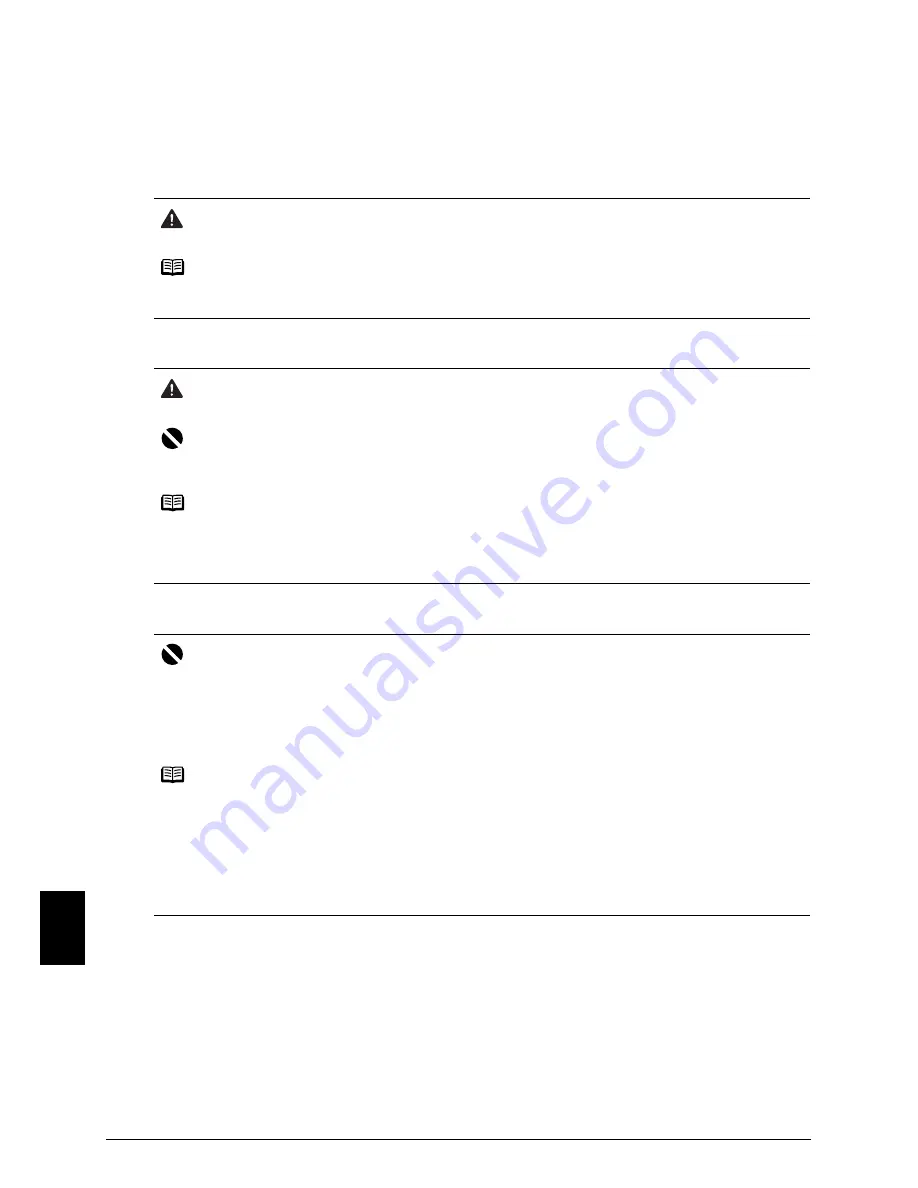
2
Förbereda skrivaren
SVEN
S
K
A
Förbereda skrivaren
Var noga med att först läsa instruktioner för enkel installation (Installationsblad) när du installerar
skrivaren och gör den klar att använda.
1
Sätt på skrivaren.
2
Installera skrivhuvudet.
3
Sätt i bläckbehållarna.
Varning!
Var noga med att ta bort tejpen innan du sätter på skrivaren.
Obs!
z
Tejpens placering kan variera.
z
Se till att nätkabeln sitter ordentligt i uttaget. Det kan vara svårt att sätta i den helt.
Varning!
Rör inte vid andra delar inuti skrivaren än skrivhuvudets låsspak.
Viktigt!
Om den övre luckan är öppen i mer än tio minuter flyttas skrivhuvudhållaren till höger. I så fall
måste du stänga den övre luckan och därefter öppna den igen.
Obs!
z
Det kan eventuellt finns genomskinligt eller ljusblått bläck inuti den påse där skrivhuvudet ligger,
eller inuti skyddslocket – detta påverkar inte utskriftskvaliteten. Var noga med att inte få bläck på
dig när du hanterar dessa föremål.
z
Sätt inte tillbaka skyddslocket när du har tagit bort det.
Viktigt!
z
Kontrollera att bläckbehållarna har installerats på sina rätta platser och att etiketterna stämmer.
Skrivaren kan inte användas om inte alla bläckbehållare sitter på plats.
z
När du har installerat bläckbehållarna blinkar
[POWER Lamp] (KONTROLLAMPA för
nätström)
grönt. Innan du fortsätter, vänta i cirka 2 minuter, tills
[POWER Lamp]
(KONTROLLAMPA för nätström)
slutar blinka och lyser med fast, grönt sken och maskinens
driftljud upphör.
Obs!
z
Glöm inte att ta bort den genomskinliga plastfilmen från bläckbehållaren precis i den ordning
som anges i steg 3 på instruktioner för enkel installation (Installationsblad).
z
Tryck inte på bläckbehållarnas sidor. Det kan leda till att bläck läcker ut och fläckar dina kläder
och händer.
z
Sätt aldrig tillbaka skyddslocket om du har tagit bort det.
z
Skrivarens
[ALARM Lamp] (ALARMINDIKATOR)
blinkar orange om en bläckbehållare inte har
installerats korrekt. Öppna den övre luckan och kontrollera behållarnas placering mot
etiketterna.
Содержание iP3300 - PIXMA Color Inkjet Printer
Страница 291: ...У К К В 1 2 У 3 З 4 5 ь 7 З ь 11 13 ...
Страница 303: ...11 З ь У К З ь ь ь ь 1 2 ь 3 ь A ь B 4 И ь A ь B З ь C 5 A ь ь ь В ь B ь ь B B B ...
Страница 304: ...12 З ь У К 6 ь ь ь ь A 7 ь ь Ink A 8 З A A ...
Страница 355: ...УК А ЬКА К і і З і В 1 і 2 В 3 З 4 5 і і 7 З і є і 11 і 13 ...
Страница 367: ...11 З є УК А ЬКА З і є і К є є ь ь 1 2 П є 3 ь є є A ь 4 ь є ь ь A П ь B 5 З ь A є ь П ь В є Ц ь A B A A ...
Страница 368: ...12 З є УК А ЬКА 6 є ь П є є A 7 ь є ь Ink lamp І A є 8 З A A ...






























